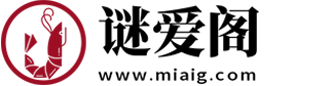Win7局域网共享打印机怎么设置 其实很简单
2024-10-14 10:50:47阅读量:127 字体:大 中 小
作为办公人员的都会有使用打印机吧,那么win7系统的话怎么共享局域网里面的打印机呢?不知道的话不妨可以看看下面的教程。
觉得看教程麻烦的话,直接下载本页面的局域网共享软件即可。
第一步:取消禁用Guest用户
1、点击【开始】按钮,在【计算机】上右键,选择【管理】,如下图所示:
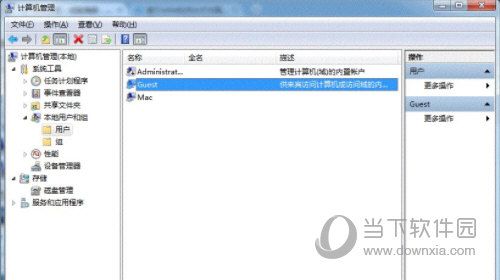
2、 在弹出的【计算机管理】窗口中找到【Guest】用户,如下图所示:
3、 双击【Guest】,打开【Guest属性】窗口,确保【账户已禁用】选项没有被勾选。
第二步:共享目标打印机
1、 点击【开始】按钮,选择【设备和打印机】
2、 在弹出的窗口中找到想共享的打印机(前提是打印机已正确连接,驱动已正确安装),在该打印机上右键,选择【打印机属性】
3、 切换到【共享】选项卡,勾选【共享这台打印机】,并且设置一个共享名(请记住该共享名,后面的设置可能会用到)
第三步:进行高级共享设置
1、 在系统托盘的网络连接图标上右键,选择【打开网络和共享中心】
2、 记住所处的网络类型(笔者的是工作网络),接着在弹出中窗口中单击【选择家庭组和共享选项】
3、 接着单击【更改高级共享设置】
4、 如果是家庭或工作网络,【更改高级共享设置】的具体设置可参考下图,其中的关键选项已经用红圈标示,设置完成后不要忘记保存修改。
注意:如果是公共网络,具体设置和上面的情况类似,但相应地应该设置【公共】下面的选项,而不是【家庭或工作】下面的
第四步:设置工作组
在添加目标打印机之前,首先要确定局域网内的计算机是否都处于一个工作组,具体过程如下:
1、 点击【开始】按钮,在【计算机】上右键,选择【属性】
2、 在弹出的窗口中找到工作组,如果计算机的工作组设置不一致,请点击【更改设置】;如果一致可以直接退出,跳到第五步。
注意:请记住【计算机名】,后面的设置会用到。
3、 如果处于不同的工作组,可以在此窗口中进行设置:注意:此设置要在重启后才能生效,所以在设置完成后不要忘记重启一下计算机,使设置生效。
第五步:在其他计算机上添加目标打印机
注意:此步操作是在局域网内的其他需要共享打印机的计算机上进行的。此步操作在XP和Win7系统中的过程是类似的,就以Win7为例进行介绍。
添加的方法有多种,在此为读者介绍其中的两种。
首先,无论使用哪种方法,都应先进入【控制面板】,打开【设备和打印机】窗口,并点击【添加打印机】
接下来,选择【添加网络、无线或Bluetooth打印机】,点击【下一步】
点击了【下一步】之后,系统会自动搜索可用的打印机。
如果前面的几步设置都正确的话,那么只要耐心一点等待,一般系统都能找到,接下来只需跟着提示一步步操作就行了。
如果耐心地等待后系统还是找不到所需要的打印机也不要紧,也可以点击【我需要的打印机不在列表中】,然后点击【下一步】,如下图。
如果你没有什么耐性的话,可以直接点击【停止】,然后点击【我需要的打印机不在列表中】,接着点击【下一步】
接下来的设置就有多种方法了。
第一种方法:1、 选择【浏览打印机】,点击【下一步】
2、 找到连接着打印机的计算机,点击【选择】
3、 选择目标打印机(打印机名就是在第二步中设置的名称),点击【选择】
接下来的操作比较简单,系统会自动找到并把该打印机的驱动安装好。至此,打印机已成功添加。
第二种方法:
1、 在【添加打印机】窗口选择【按名称选择共享打印机】,并且输入⁄计算机名打印机名(计算机名和打印机在上文中均有提及,不清楚的朋友可分别查看第二步和第四步设置)。如果前面的设置正确的话,当还输入完系统就会给出提示(如下图)。接着点击【下一步】。
注意:如果此步操作中系统没有自动给出提示,那么很可能直接点击【下一步】会无法找到目标打印机,此时我们可以把计算机名用IP来替换,如下:
例如我的IP为10、0、32、80,那么则应输入⁄10、0、32、80Canon。查看系统IP的方法如下:
1、1 在系统托盘的【网络】图标上单击,选择【打开网络和共享中心】1、2 在【网络和共享中心】找到【本地连接】,单击1、3 在弹出的【本地连接 状态】窗口中点击【详细信息】1、4 红圈标示的【IPv4 地址】就是本机的IP地址。
2、 接下来继续前面的步骤,和第一种方法一样,系统会找到该设备并安装好驱动,读者只需耐性等待即可(如下图)。
3、 接着系统会给出提示,告诉用户打印机已成功添加,直接点击【下一步】
4、 至此,打印机已添加完毕,如有需要用户可点击【打印测试页】,测试一下打机是否能正常工作,也可以直接点击【完成】退出此窗口成功添加后,在【控制面板】的【设备和打印机】窗口中,可以看到新添加的打印机
至此,整个过程均已完成。
上面就是小编为大家带来的关于win7局域网共享打印机设置方法,希望能够对你有一定帮助,有任何问题都可以给小编进行留言。
免责声明:
本文《Win7局域网共享打印机怎么设置 其实很简单》版权归原作者所有,内容不代表本站立场!
如本文内容影响到您的合法权益(含文章中内容、图片等),请及时联系本站,我们会及时删除处理。
推荐阅读

qq相册怎么转移到另一个qq
qq相册要转移到另一个qq,可以借助转载功能进行转移,使用QQ进入另一个QQ的相册即可进行转载。具体操作方法如下: qq相册怎么转移到另一个qq 1、打开手机QQ软件,点击联系人”,再点击...
阅读: 587

花呗账单日怎么修改
花呗的账单日可以通过修改还款时间来修改,修改花呗的还款时间后,出账单的日子也会改变,通过设置修改花呗的账单日的具体操作步骤如下: 花呗账单日怎么修改 1、打开支付宝app,先点击下方的我的&rdquo...
阅读: 646

抖音怎么0.5倍速播放
抖音视频播放有四种倍速选择,要设置0.5倍播放,在视频播放中即可直接设置。具体操作方法如下: 抖音怎么0.5倍速播放 1、打开手机抖音app,进入视频播放,长按视频,进入播放设置页面。 2、点击倍速...
阅读: 651

删除微信表情包
很多人的微信添加了很多表情包,如果要将微信内添加的表情包删除,进入微信的表情功能页面即可进行删除。具体操作方法如下: 删除微信表情包 1、打开手机微信app,点击我”,再点击表情&rdqu...
阅读: 643

家人地图如何开启永久位置
家人地图是高德地图推出的家人定位查询功能,要开启家人地图永久位置分享,可以直接在家人地图设置中开启。具体操作方法如下: 家人地图如何开启永久位置 1、打开手机高德地图app,点击我的”。 ...
阅读: 728

快手号怎么修改不了,只有复制
快手号只有复制,修改不了,是因为近期已经修改过快手号了,从修改时开始需要等待90天后才能再次修改。修改快手号的具体操作方法如下: 快手号怎么修改不了,只有复制 1、打开手机快手app,点击左上角三条横...
阅读: 589
热门文章
1.怎么看微信绑定了几个账号
- 1

- 怎么看微信绑定了几个账号
- 2022-12-27
- 1
2.快手聚星怎么开通
- 2

- 快手聚星怎么开通
- 2022-12-27
- 2
3.剪映贴纸怎么跟着遮挡部位走
- 3

- 剪映贴纸怎么跟着遮挡部位走
- 2022-12-27
- 3
4.没有京东白条怎么分期买手机
- 4

- 没有京东白条怎么分期买手机
- 2022-12-27
- 4
5.换新手机微信登录不上去怎么办
- 5

- 换新手机微信登录不上去怎么办
- 2022-12-27
- 5
6.超级QQ秀怎么删掉
- 6

- 超级QQ秀怎么删掉
- 2022-12-28
- 6
7.qq小屋从哪里进
- 7

- qq小屋从哪里进
- 2022-12-28
- 7
8.怎么知道对方关闭了活跃状态
- 8

- 怎么知道对方关闭了活跃状态
- 2022-12-28
- 8
9.上海公交车微信扫码支付步骤
- 9

- 上海公交车微信扫码支付步骤
- 2022-12-28
- 9
10.支付宝怎么设置花呗收款开关
- 10

- 支付宝怎么设置花呗收款开关
- 2022-12-28
- 10
最近更新

酷狗音乐中使用蝰蛇音效制作工具的具体操作方法
2024-11-11

win7电脑中出现声音图标不见了的具体解决方法
2024-11-11

车到哪app的详细软件介绍
2024-11-11

小米9se中查看序列号的具体操作方法
2024-11-11

迅雷中使用FTP探测器的详细操作方法
2024-11-11

ppt制作出小荷才露尖尖角动画场景的具体操作步骤
2024-11-11